PLC tasarımı konfigürasyonu (ANSI)

|
Menü: Elektrik projesi > Konfigürasyonlar > PLC teknik resmi... > Özellikler
Menü: Elektrik Projesi > Konfigürasyonlar > PLC teknik resmi... > Yeni
Kenetlenebilir panel > Elektrik projesinin bağlam menüsü: Konfigürasyonlar > PLC teknik resmi... > Özellikler
Kenetlenebilir panel > Elektrik projesinin bağlam menüsü: Konfigürasyonlar > PLC teknik resmi... > Yeni |
PLC teknik resmi konfigürasyon dosyası, tüm PLC dosyası taslak ayarlarını gruplandırır. İstediğiniz sayıda konfigürasyon oluşturabilirsiniz. Konfigürasyonlar PLC konfigürasyon yönetimi içinde gruplandırılır.
PLC modülü teknik resim konfigürasyonu iletişim kutusu iki bölüme ayrılır. Soldaki bölümde görüntülenen ayarlar sağdaki bölümde resimlendirilir. Bir ayar seçtiğinizde grafikte ilişki kırmızı renkte gösterilir.
Birkaç sekmede ayarlar temaya göre gruplandırılır.
Genel
Ad: Konfigürasyon dosyasının adı.
Tanım: Yazılımın desteklediği tüm dillerde bir tanım girin.
Boyut
Genel
Tüm sayısal değerler, elektrik projesi konfigürasyonunda ayarlanan birim sistemini kullanır.
Oryantasyon: Modül teknik resminin yönünü seçin. Dikey modda, modül teknik resmin sağına veya soluna eklenebilir.
Boyut
Modül genişliği: Modülün genişliğini girin.
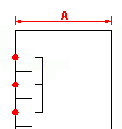
Bir teknik resimdeki maksimum sembol yüksekliği: Modülün yüksekliğini girin.
Kanallar
Kanal ayırıcı genişliği: 2 PLC kanalını ayıran dikey çizginin genişliğini girin.
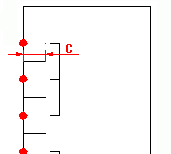
Kanal yüksekliği: Kanalın yüksekliğini girin.

Taraklar
Tarak genişliği: Tarak, kanalları gruplandıran grafik elemandır. Modülün solu ile tarağın dikey çizgisi arasındaki mesafeyi girin (E).
Tarak dişi genişliği: Tarağın yatay çizgisinin genişliğini girin (F).
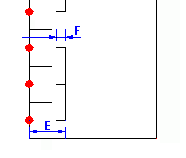
Öznitelikler
Bu sekme, eklenecek özniteliklerin lokasyonunu yönetmenize olanak tanır; bu öznitelikler de düzenlenebilir.

|
İstediğiniz sembolü seçmek için sembol seçiciyi açar. |

|
Sembolü kaldırır. |

|
Değiştirmek üzere sembol düzenleyiciyi açar. |
Bilgi (Üst)
Y koordinatı: Modülün yatay çizgisi ile özniteliklerin ekleme noktası arasındaki mesafeyi girin.
Bu öznitelikler sağa yaslanmıştır (A).
Sol sembol için X: Modülün dikey çizgisi ile teknik resmin soluna eklenen bir modül sembolünün özniteliklerinin ekleme noktası arasındaki mesafeyi girin (B).
Sağ sembol için X: Modülün dikey çizgisi ile teknik resmin sağına eklenen bir modül sembolünün özniteliklerinin ekleme noktası arasındaki mesafeyi girin (C).
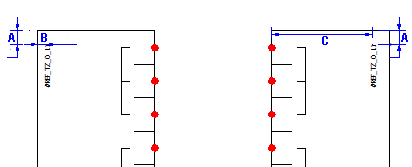
Bilgi (Alt)
Y koordinatı: Modülün yatay çizgisi ile özniteliklerin ekleme noktası arasındaki mesafeyi girin.
Bu öznitelikler sola yaslanmıştır (D).
Sol sembol için X: Modülün dikey çizgisi ile teknik resmin soluna eklenen bir modül sembolünün özniteliklerinin ekleme noktası arasındaki mesafeyi girin (E).
Sağ sembol için X: Modülün dikey çizgisi ile teknik resmin sağına eklenen bir modül sembolünün özniteliklerinin ekleme noktası arasındaki mesafeyi girin (F).
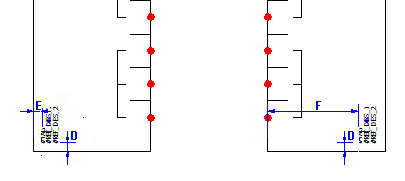
Düzen
PLC modülü teknik resim taslak ayarlarını yönetmenize olanak tanır.
Genel bölümündeki ayarlar yalnızca modülün dikey teknik resimleri için kullanılabilir (Boyut sekmesinden ayarlanır).
Genel
Seçenekler: (Yalnızca dikey gösterim için kullanılabilir) Teknik resim başına bir veya daha fazla modül çizebilirsiniz. İstediğiniz seçeneği belirleyin.
Sütun boyutu: Önceki parametrede Sütun başına bir sembol öğesini seçtiyseniz sütunun boyutunu girin. Önizleme, bu değeri göstermek için bir dikey çizgi görüntüler.
Sembol ekleme noktası
Y koordinatı: Modülün ekleme noktasına (A) karşılık gelen Y koordinatını girin.
Sol sembol için X: Modül teknik resmin solunda çizildiğinde (B) modülün ekleme noktasına karşılık gelen X koordinatını girin.
Sağ sembol için X: Modül teknik resmin sağında (C) çizildiğinde modülün ekleme noktasına karşılık gelen X koordinatını girin.
Bağlantı noktaları
Klemens numarasını yaymak için kullanılan sembolü tanımlamanıza olanak tanır. Bu sembol #P_TAG_0 özniteliğini içermelidir.

|
İstediğiniz sembolü seçmek için sembol seçiciyi açar. |

|
Sembolü kaldırır. |

|
Değiştirmek üzere sembol düzenleyiciyi açar. |
Devreler
Bu ayarlar, teknik resmin solunda veya sağında bir grafik gösterim için bir devre türüyle ilişkilendirilmiş sembolleri ve makroları tanımlamanıza olanak tanır.
Devre tipi / Yön: Bu ayarlar, modülün çizildiği yönü tanımlamanıza olanak tanır (teknik resmin sol veya sağ bölümüne ekleme). SOLIDWORKS Electrical, modül devrelerini PLC yönetiminde göründükleri sırayla inceler. Modül devresi, konfigürasyon listesindeki devrelerle karşılaştırılır. Devreler eşleşir eşleşmez SOLIDWORKS Electrical seçtiğiniz ayarı (Tanımlanmamış, Sol veya Sağ) kaydeder ve modülü eklemek için bunu kullanır. Bir devre için Tanımlanmamış değerini seçerseniz SOLIDWORKS Electrical, Sol veya Sağ modunun seçildiği bir devreyi bulana kadar bir sonraki devreye geçer.
1. Örnek:
Modülün ilk devresi Dijital çıkış. Konfigürasyon listesinde Dijital PLC çıkışı öğesini ve Sağ modunu seçerseniz modül, teknik resmin sağ kısmına eklenir.
2. Örnek:
Modülün ilk devresi Güç kaynağı. Bu devre tipinden, modülün teknik resmin Sol bölümüne mi yoksa Sağ bölümüne mi ekleneceği anlaşılamaz. Dolayısıyla, Güç tipi devreler için Belirlenmedi modunu seçmeniz gerekir. SOLIDWORKS Electrical, bu şekilde Sol veya Sağ modunu seçtiğiniz bir devreyle karşılaşana kadar bir sonraki devreye geçer.
Devre tipi ilişkilendirmesini sil: Bu düğme, devre için bir sembol veya makro ayırmamanıza veya mevcut ilişkilendirmeleri silmenize olanak tanır.
PLC kanalı çoğaltma sembolleri: Teknik resmin Sol veya Sağ bölümüne eklemek üzere modülün içini gösteren sembolleri seçmenize olanak tanır. Bu ayarlar, listede seçili olan devreyle ilişkilendirilir.
Kanallara bağlı makro: modül teknik resminin otomatik olarak oluşturulmasına ek olarak,SOLIDWORKS Electrical, modüle bağlı şemayı teknik resmin Sol veya Sağ kısmına eklemek üzere otomatik olarak oluşturmanıza da olanak tanır. Her bir devre tipiyle bir makro ilişkilendirilebilir.
Dosya verileri
Bu sekme, PLC teknik resminin özelliklerine aktarılacak bilgilerin otomatik olarak oluşturulmasında kullanılan parametreleri tanımlamanıza olanak tanır. Sütuna tıkladığınızda Formül yönetimi açılır.
Tanım: PLC teknik resminin tanımına aktarılacak verilerin otomatik olarak oluşturulmasında kullanılan parametreleri tanımlamanıza olanak tanır.
Kullanıcı bilgileri/Çevrilebilir bilgiler: PLC teknik resminin kullanıcı bilgilerine aktarılacak verilerin otomatik olarak oluşturulmasında kullanılan parametreleri ayarlamanıza olanak tanır.